ハイフネーションを設定するには
ページ設定
公開日時:2012/09/22 14:31:10
最終更新日時:2025/08/23 20:56:34
最終更新日時:2025/08/23 20:56:34
英文書で両端揃えの時に文字間隔を開きすぎないようにしたり、幅の狭い段組みで各行の長さを均等にしたりするには、[ページレイアウト]タブを開き、[ページ設定]グループの[ハイフネーション]ボタンをクリックしてハイフネーションの方法を指定します。
はじめに
Word では、行末の単語が長すぎて行に収まらない場合、その単語にハイフンを挿入して改行するのではなく、単語全体を次の行の先頭へ移動します。ただし、ハイフネーション機能を使ってハイフンを挿入すると、両端揃えに設定した文章内で英単語の間が開きすぎないようにしたり、幅の狭い段組みで各行の長さを均等にしたりできます。
以下のいずれかの方法でハイフネーションを使用できます。
| 自動 | 任意設定 | |
|---|---|---|
| ハイフネーション機能の動作 | 文書内の必要箇所にハイフンが自動的に挿入 |
|
| 後から文書を編集したり改行位置を変更すると | 文書のハイフネーションが 再実行 |
|
自動でハイフネーションを使用するには
- [ページレイアウト]タブを開きます。
- [ページ設定]グループの[ハイフネーション]ボタンをクリックします。
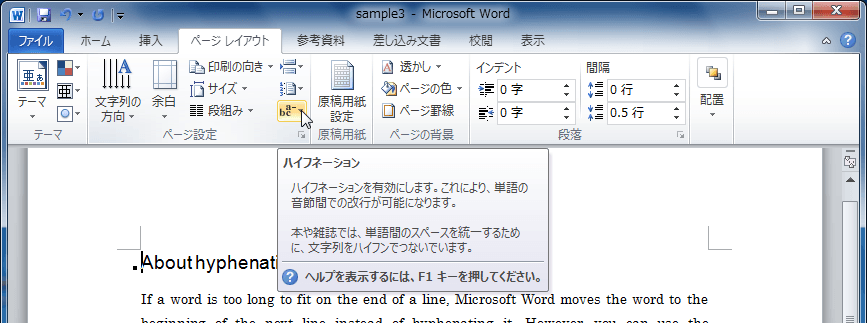
- 一覧から[自動]を選択します。
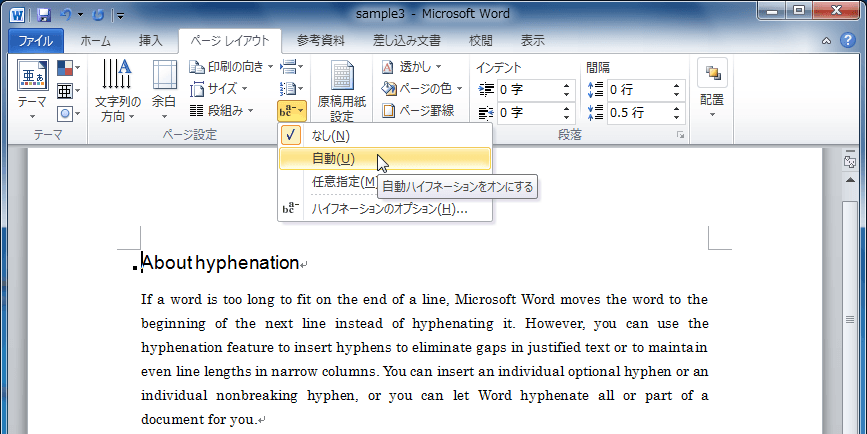
- 自動でハイフネーションが有効になりました。ハイフネーションが「なし」の場合
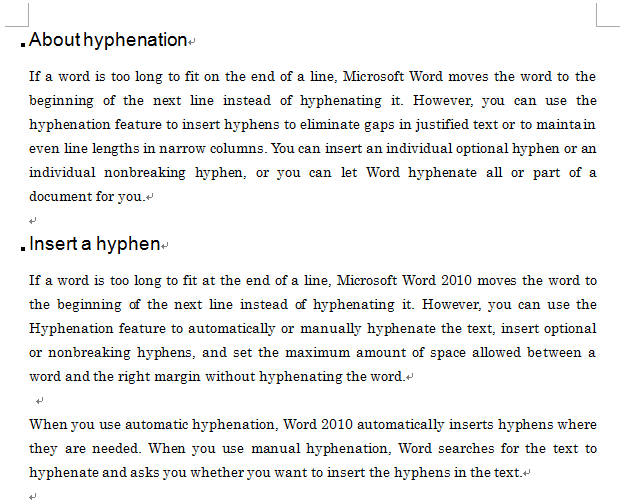
 ハイフネーションを「自動」にした場合
ハイフネーションを「自動」にした場合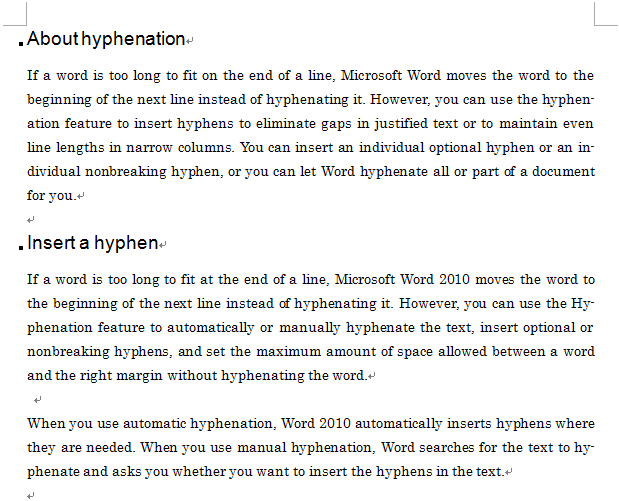
ハイフネーションを任意設定するには
- [ページレイアウト]タブを開きます。
- [ページ設定]グループの[ハイフネーション]ボタンをクリックします。
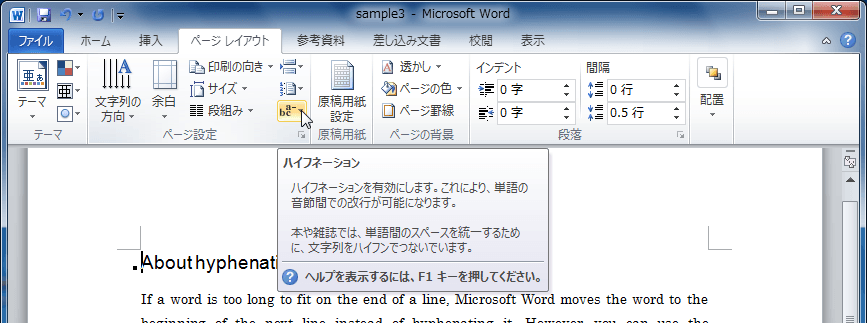
- 一覧から[任意設定]をクリックします。
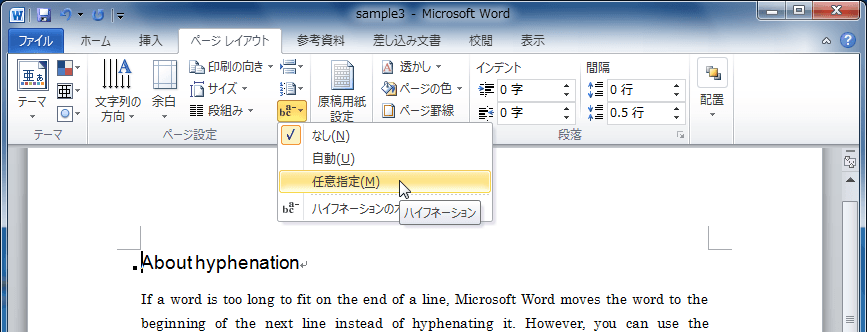
- [区切り位置の指定]ダイアログボックスが表示されるので、区切り位置を指定して[はい]ボタンでクリックしていきます。
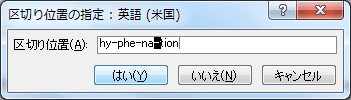
次のセクション
INDEX
関連記事
コメント
※技術的な質問はMicrosoftコミュニティで聞いてください!

